Решение предназначено для сравнения исходного файла документа с его заполненной и отсканированной версией с помощью искусственного интеллекта. Таким образом вы можете проверить полученный от контрагента договор на несогласованные дополнения перед тем, как подписывать его со своей стороны. Это помогает избежать злоупотреблений и ошибок из‑за человеческого фактора.
начало внимание
Решение предназначено для работы с документами на русском языке.
конец внимание
С помощью решения можно сравнить отсканированный документ в формате .pdf с его исходной версией в формате .docx. При этом формируется отдельный файл сравнения, в котором отличия выделены цветом.
Если в .pdf‑файле нет текстового слоя, на сервере ИИ выполняется его распознавание.
В состав решения входят:
- раздел Сравнение документов, в котором вы можете сопоставить документы, загруженные с локального компьютера;
- модуль Сравнение документов V2, с помощью которого настраивается интеграция с сервером ИИ. После подключения модуля в дизайнер бизнес‑процессов добавляется графический элемент Сравнение исходящего и входящего документов. Вы можете включить его в любой пользовательский бизнес‑процесс, чтобы автоматически выполнять сравнение документов на определённом шаге.
Загрузить решение из каталога ELMA365 Store и настроить его могут пользователи, включённые в группу Администраторы.
Установить решение
Чтобы импортировать решение в компанию, выполните следующие действия:
- На любой странице системы в левом меню нажмите на значок
 . В открывшемся окне Настройка Разделов и Решений перейдите на вкладку Решения, нажмите кнопку + Добавить решение и выберите Скачать.
. В открывшемся окне Настройка Разделов и Решений перейдите на вкладку Решения, нажмите кнопку + Добавить решение и выберите Скачать. - В открывшемся каталоге ELMA365 Store выберите решение Сравнение документов V2 и установите его. После загрузки решения в систему добавится раздел Сравнение документов и модуль Сравнение документов V2.
- Поскольку решение является платным, после окончания пробного периода его необходимо активировать. Для этого перейдите в раздел Администрирование > Управление лицензиями и напротив названия решения нажмите кнопку Активировать.
- В открывшемся окне скопируйте Регистрационный токен решения и передайте его менеджеру ELMA365.
- Укажите предоставленный ключ активации решения в форме и нажмите Активировать.
Настроить модуль
Подготовьте решение к работе:
- Перейдите в Администрирование > Модули > Сравнение документов V2.
- На странице модуля заполните поля:
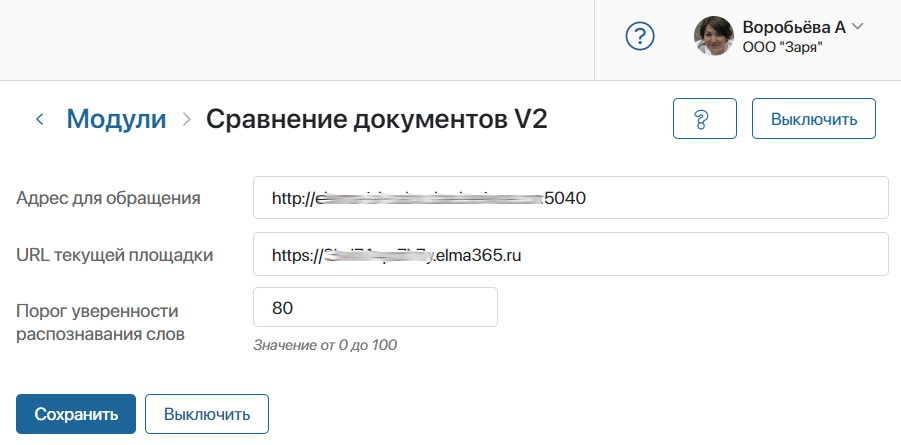
- Адрес для обращения — адрес сервера, на котором установлена платформа ИИ;
- URL текущей площадки — скопируйте и вставьте в это поле URL-адрес компании, в которую вы установили решение;
- Порог уверенности распознавания слов — укажите процент уверенности, при котором слово в отсканированном документе в формате .pdf считается распознанным. При сравнении документов такие слова автоматически сопоставляются с текстом из исходного файла. Нераспознанные слова не участвуют в процедуре сравнения.
Рекомендуем использовать значение по умолчанию — 80. Устанавливать более высокое значение следует, если качество отсканированных документов обычно низкое. Это позволяет гарантировать, что в процедуру сравнения не попадут артефакты печати. Задавать более низкий порог можно, если скан‑копии обычно высокого качества.
- Нажмите Сохранить.
Настройки модуля завершены.
Теперь в дизайнере бизнес-процессов доступен блок Сравнение исходящего и входящего документов. Вы можете включить его в любой пользовательский процесс, связанный обработкой типовых документов.
Также вы можете сопоставить файлы в разделе Сравнение документов.
Работа с разделом «Сравнение документов»
В этом разделе вы можете загрузить документы с локального компьютера и сравнить их. Для сравнения используется исходный документ в формате .docx и его отсканированная версия в формате .pdf. Отличия отображаются в отдельном файле.
Например, вы можете загрузить договор, отправленный контрагенту, и полученную от него скан‑копию подписанной версии, чтобы проверить текст на несогласованные правки.
Для этого:
- Перейдите в раздел Сравнение документов и откройте страницу Сравнить документы.
- Нажмите кнопку Сравнить документы и подтвердите действие.
- Вам назначится задача выбрать документы для сравнения:
- Приложение с исходящим документом — нажмите + Создать и загрузите исходную версию документа в формате .docx;
- Приложение с входящим документом — нажмите + Создать и загрузите отсканированный документ в формате .pdf.
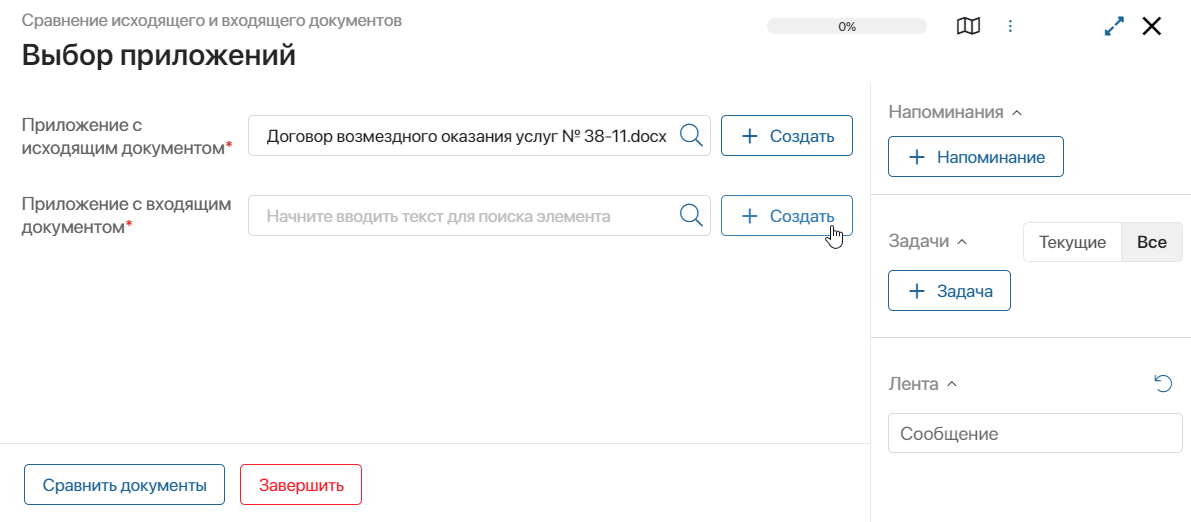
- Нажмите Сравнить документы. С помощью искусственного интеллекта текст документов сопоставляется. Если в загруженном .pdf‑файле нет текстового слоя, выполняется его распознавание.
- Вы получите задачу просмотреть результаты сравнения. В файле сравнения зелёным выделен добавленный тикет, красным — удалённый. Вы можете загрузить файл на локальный компьютер.
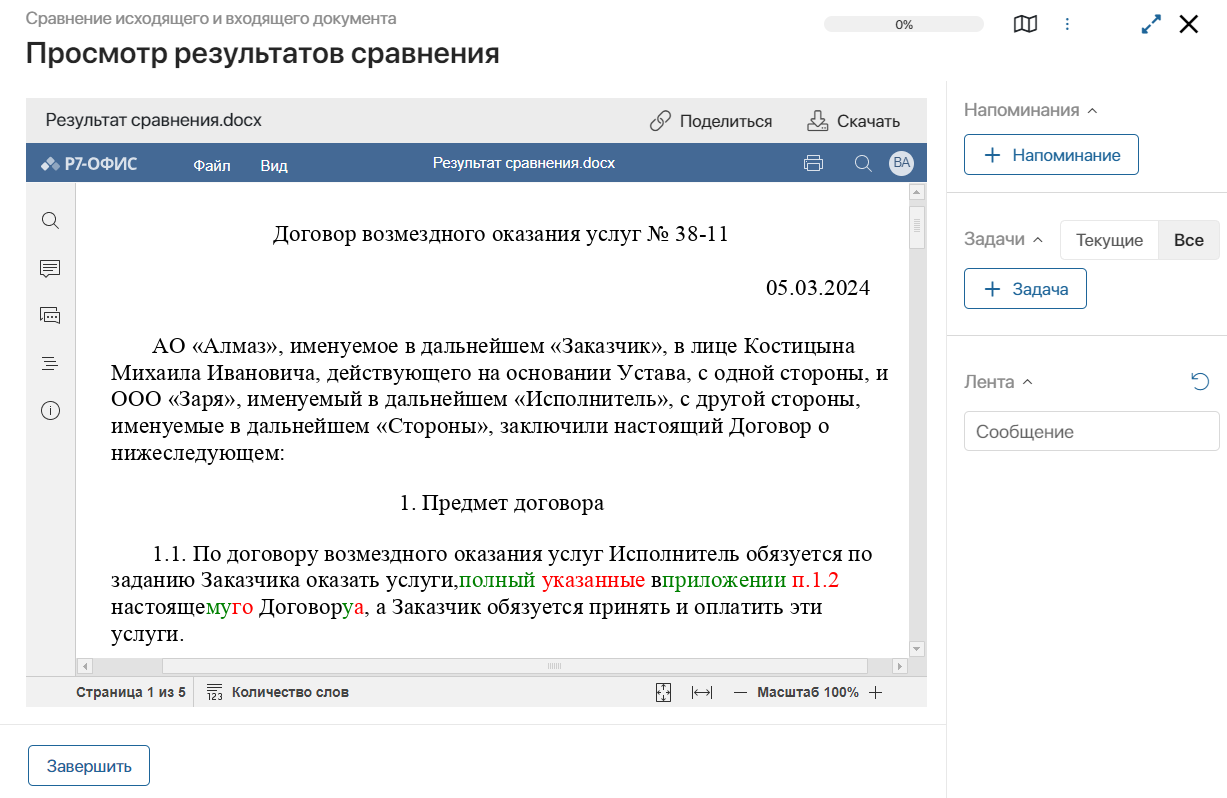
- Нажмите Завершить, чтобы закрыть задачу.